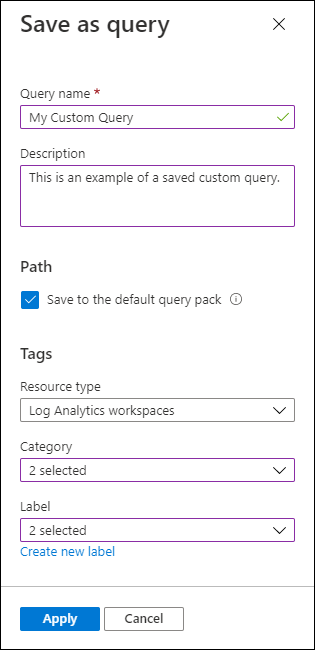日志查询是 Azure Monitor 中的请求,可用于在 Log Analytics 工作区中处理和检索数据。 保存日志查询后,可以:
- 在所有 Log Analytics 上下文(包括工作区和资源中心)中使用查询。
- 允许其他用户运行相同的查询。
- 为组织创建常见查询库。
权限
- 若要保存查询,你需要 Log Analytics 参与者角色。
- 若要查看已保存的查询,你需要 Log Analytics 读取者角色。
保存选项
保存查询时,该查询将存储在查询包中,此方法与先前在工作区中存储查询的方法相比具有一些优势,包括:
- 能够按不同属性对查询进行筛选和分组,更易于发现。
- 在 Log Analytics 中使用资源范围时可获取查询。
- 查询在整个订阅中都可用。
- 更多数据可用于描述和分类查询。
保存查询
若要将查询保存到查询包,请从 Log Analytics 中的“保存”下拉列表中选择“另存为查询”。
将查询保存到查询包时,将出现以下对话框,可在其中提供查询属性的值。 查询属性用于对相似的查询进行筛选和分组,以帮助你查找所需的查询。 有关每个属性的详细说明,请参阅查询属性。
大多数用户应该保留“保存到默认查询包”选项,此选项会将查询保存到默认查询包中。 如果订阅中还有其他查询包,请清除此复选框。 有关如何创建新查询包的信息,请参阅 Azure Monitor 日志中的查询包。
编辑查询
可能需要编辑已保存的查询。 可能需要更改查询本身或修改其任何属性。 在 Log Analytics 中打开现有查询并进行更改后,可以使用相同的属性保存编辑后的查询,或在保存之前修改任何属性。
如果要使用另一名称保存查询,请选择“另存为查询”,就像创建新查询一样。
另存为旧查询
由于查询包的优势,建议不要另存为旧查询。 可以将查询保存到工作区,将其与发布查询包之前保存到工作区的其他查询合并。
若要保存旧查询,请从 Log Analytics 中的“保存”下拉列表中选择“另存为查询”。 选择“另存为旧查询”选项。 唯一可用的选项将是旧类别。
疑难解答
无法选择要保存到默认查询包的选项
如果你尝试将查询保存到订阅,而订阅没有默认查询包,则可能会发生此错误。 如果清除“保存到默认查询包”选项,接着选择一个没有默认查询包的订阅,然后选择一个有默认查询包的订阅,则无法选择此选项。
若要解决此错误,请关闭“另存为查询”对话框,再次保存查询,然后只选择具有默认查询包的订阅。
修复了“需要权限才能在订阅 'xxxx' 中创建资源组”错误消息
尝试将查询保存到默认查询包时,屏幕上可能会出现以下错误消息:需要权限才能在订阅 “xxxx” 中创建资源组。
如果默认查询包不存在,并且你没有订阅的“参与者”权限,则可能会发生此错误。
若要解决此错误,具有订阅的“参与者”权限的用户需要将第一个查询保存到默认查询包。